こんにちは。
ついに写真編集をメインの用途として4Kモニターを導入しました。4Kの高画素化による圧倒的なメリットを享受し新感覚高水準の作業環境を構築したものの、導入にあたっては4Kならではのデメリットもしっかりと理解しておく必要があると感じます。
この記事では、フォトグラファー/ブロガーとしての私の実体験から、主に「写真、画像編集、WEBなどでの作業メインとする方向け」に、4Kディスプレイを導入するにあたってチェックすべきポイントやスペックをふまえてオススメの機種をご提案したいと思います。
この記事でわかること
・4Kディスプレイのメリットとデメリット3つ
・導入検討にあたりマストでチェックしたい項目6つ
・現在の写真、画像、一般用途向け4Kモニターの選択肢とオススメ製品○つ
では早速。
4Kモニターのメリット ”圧倒的な解像感”
一般的なFullHDクラスのモニターからの乗り換えだと感動的に精細・高解像な表示を手に入れることが出来ます。相対的な体感では、MacbookやiPhoneのRetinaやSurfaceのPixelSenseの解像感に匹敵する超高精細な画像を30インチ前後の大画面で得られます。これだけの面積で美しい表示を味わうことがができるのは4K以外ありえない体験です。
写真や画像などのグラフィックを扱う人間にとって超高精細の大画面表示は、まず自分の成果物のディティールや質感の把握これまでは感じ得なかった一段と深い理解をもたらます。そして編集作業における自己表現をギリギリまで追い込み突き詰めていくことが可能となりました。これまでの環境とは一線を超えた世界に来た。と自らの成長も感じることができ、コスト以上の大きな恩恵をもたらしてくれています。
画素密度比較表
画素密度(PPI)こちらは単位面積あたりにどの程度の画素が表示されているかの密度を表す指標です。
PPIが大きければ大きいほど物理的に高精細な表示ができています。
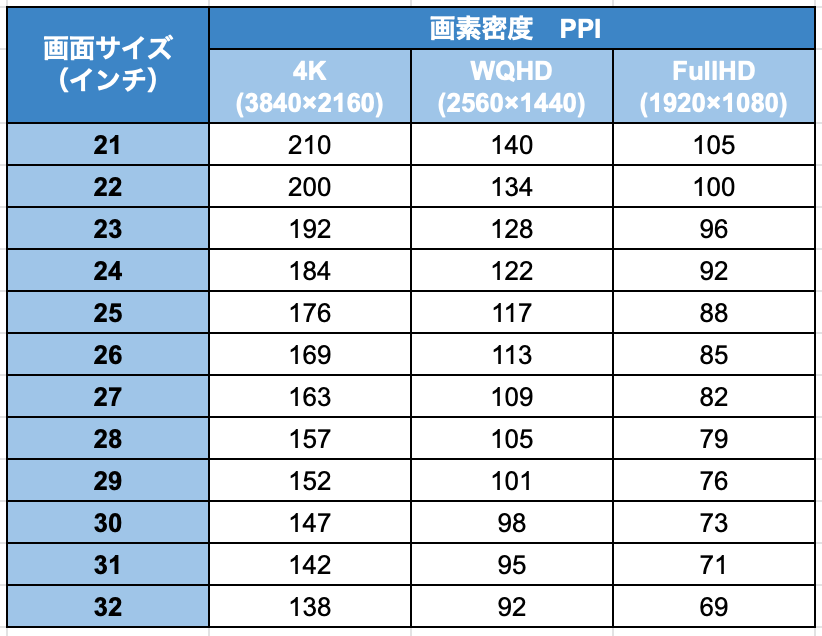
「自分がどの程度の画素密度が必要とするか?」については、文字を見るのか、ネットを見るだけか、写真や動画を編集するのかなど、それぞれ各人の作業内容や、机とディスプレイの相対的な距離(注:ワーキングディスタンス)など作業環境に大きく依存します。
アドバイスとして、自分が求めている画素密度がわからないという方は、過去に自分の使用していて不満を感じたデバイスの画素密度を求めてみるとよいと思います。
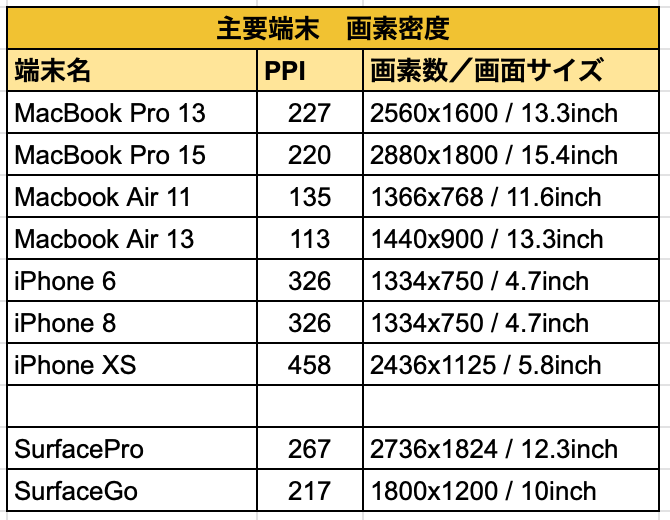
私の場合は135PPI以上です。過去に使用していたMacbookAir11インチの135PPIが駄目だったので、ここが基準になっています。もし135PPI以上を求めるなら4Kで32インチ以下、WQHDのディスプレイで21インチ以下、FullHDならさらに小さいディスプレイが必要となります。
現物比較 FullHD(24inch)と4K(27inch)
では、実際にどの程度の差があるのかについて、私が所有しているFullHD/24inch(PPI=92)と4K/27inch(PPI=163)を比較してみます。
アイコン画像比較
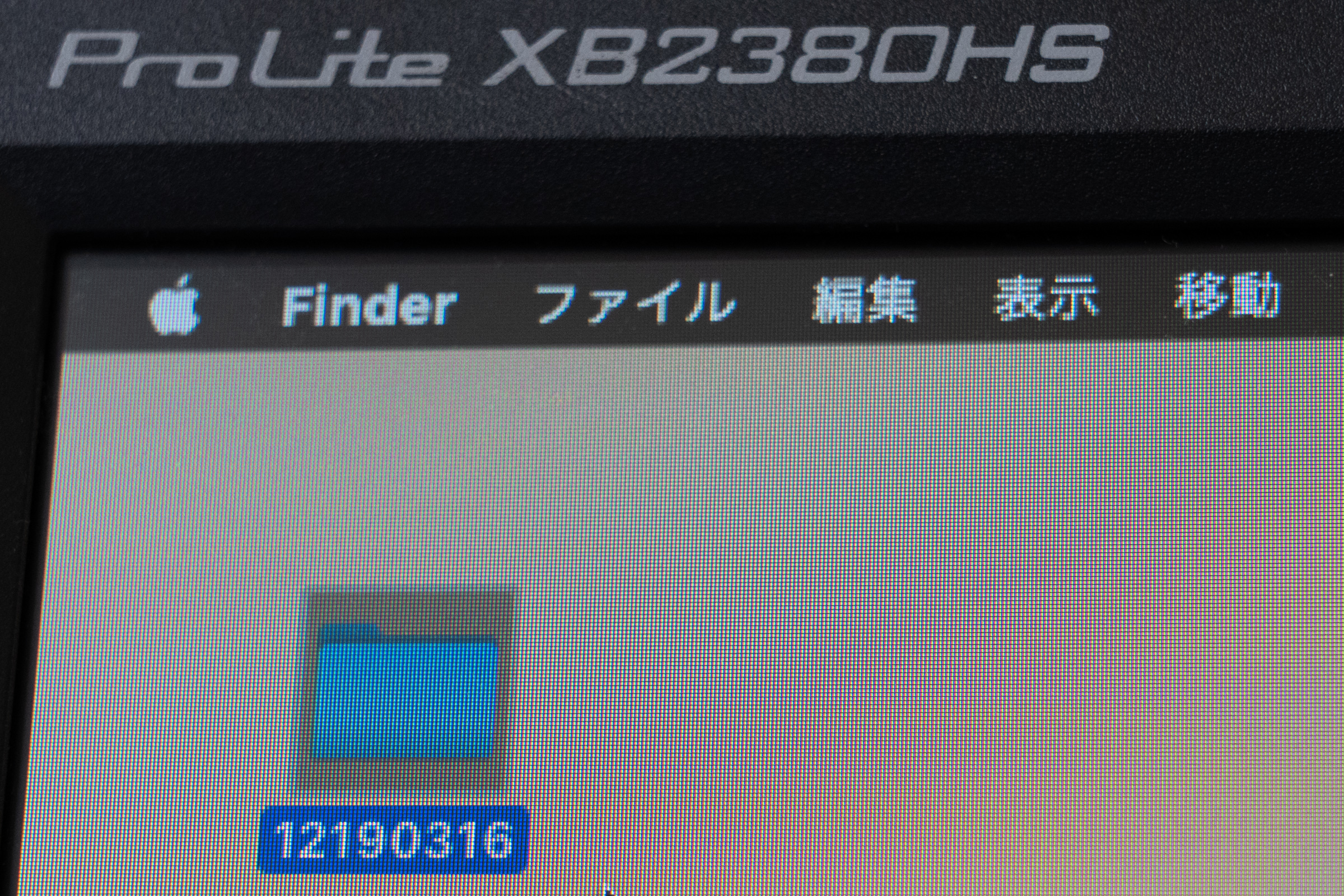
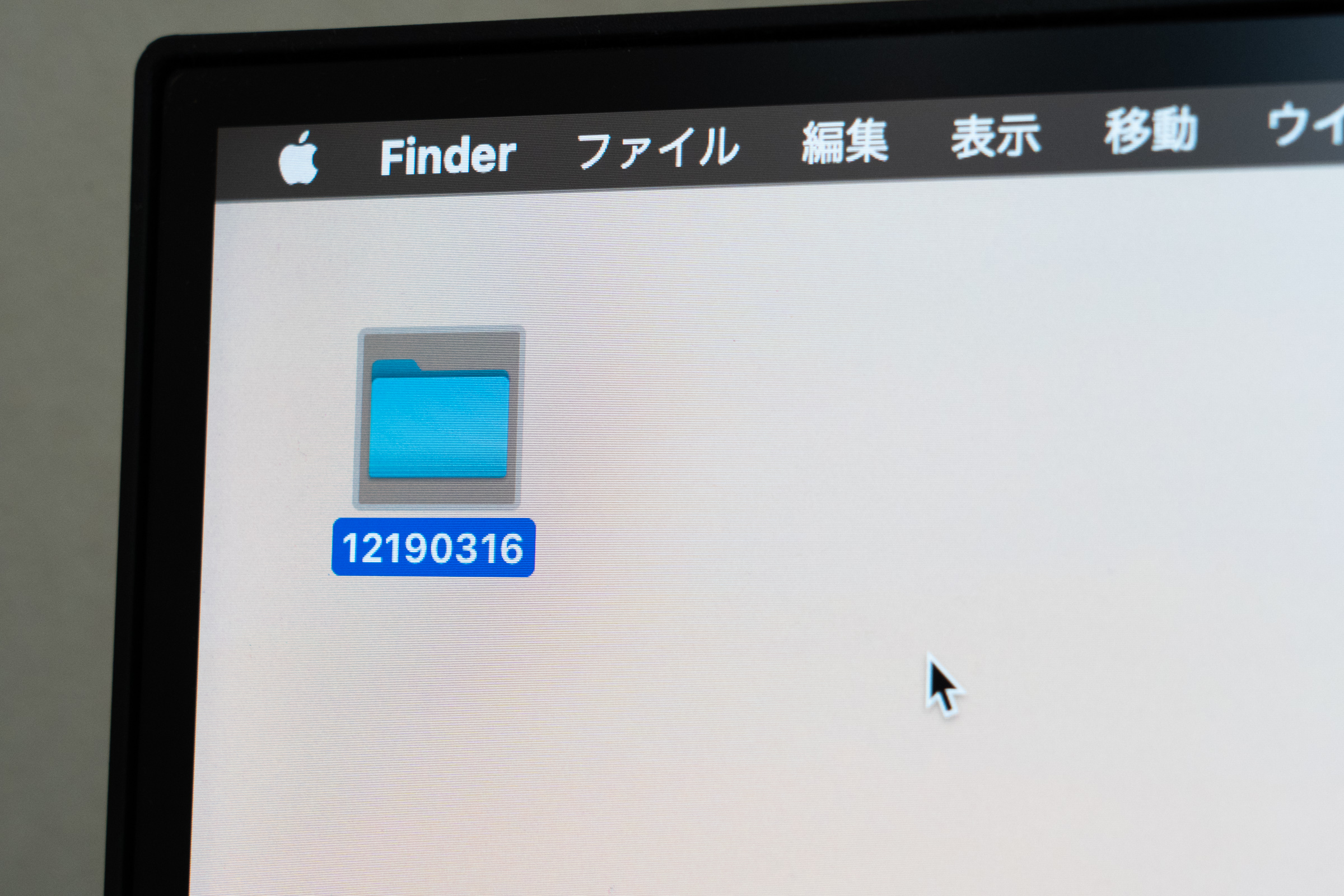
作業画面比較
写真比較


コメントするまでもなく解像感に大きな差が見えます。たしかに一昔前まではFullHDのディスプレイでも良かったかもしれません。
しかし、昨今はスマートフォンが圧倒的に高画素化した影響で、ユーザー自身の目が想像以上に肥えています。そして不可逆的な傾向です。
※MacbookAirのような低画素のディスプレイはもはや時代遅れでしょう。
一般ユーザーが作業をするのに最適な大きさの表示面積(24〜31インチ)と、現代のスタンダードの高解像度を求める場合、
4Kには大きな導入メリットがあります。
実際に私も4Kディスプレイに懐疑的だったのですが、実際に導入した結果は本当に最高です。もうFullHDのモニター環境にはまず戻れません。
4Kモニターのデメリット3点 作業空間 PCのグラフィカル性能 コスト
4Kの導入にあたり必ず認識しておく必要があるデメリットが以下3点です。これは実際に導入し実作業環境を整えて初めて分かるポイントもありました。
4Kの作業空間は広いが細かくなる
表示の仕方によってはWEBの文字やエクセルやスプレッドシートのような表がものすごい小さくなってしまいます。4KとFullHDで同じサイズのディスプレイをドット等倍表示した場合だと表示できる情報量はFullHDの4倍になりますが、面積が同じなのその分表示が細かくなってしまうのです。
この場合スケーリングといって表示領域を拡大して利用することも可能です。使用するモニターとPCによってはこのあたりをうまいことスケーリングしてくれます。
もしディスプレイのサイズは変えずにFullHDくらいの大きさで利用したい場合はスケーリングの表示になるということを認識しておきましょう。でないと、あれ?表示が小さい感じる可能性が高いです。※4Kのスケーリング表示でもFullHDとは文字の綺麗さは段違いで4Kのメリットを十分享受できます。
PCのグラフィック性能が追いつかない可能性がある
一般的な現代のPCはメインのディスプレイとサブディスプレイのFullHD×2枚程度であれば問題なく表示できますが、4KつまりFullHDの4倍の情報量を一瞬で表示するとなるとそれなりのグラフィック性能が求められます。すこし前のPC(特にノート)をご利用の方は表示がもたつく、動きが遅くなる可能性があることを認識して、事前に大丈夫そうか確認した方がよいです。(特にゲームなどのグラフィック性能が必要な用途の場合は要注意!)また、4K表示はデジタル規格であるHDMIもしくはDisplayPort、USB-Cの接続でなければ出来ません。
実際の私のメインPCのMacbookPro 13 インチ (主要な使用ソフトはAdobe LightRoom)ですと、カタログ画像をサムネイルで大量に表示するときや、画像の切替時に認識できるくらいモタツキます。多少ストレスを感じるレベルで一瞬外付けのeGPUを検討しました。4Kディスプレイに接続して編集作業をしていると常にCPU使用率は80〜90%でフル稼働してます。(GPUの負荷はモニターできてませんが、おそらく非力な内蔵GPUをフルパワーでつかっている)
![]()
PCスペック確認の仕方は、本来であれば扱うアプリケーションを使用して実テストがBest、できればお店にいって店員さんに相談するのもBetterですが、なかなか難しいとおもいます。
GPU内蔵のCPUの場合、型番、4K、使用アプリケーションなどを組み合わせてググって貰えればよいかと思います。
導入コストが高くなる
ここは言うまでもないところですが、FullHDやWQHD(2,560×1,440)と比較すると製品価格が高いです。私の意見ですが、ディスプレイは買い替えのサイクルがPCよりも長く、かつ5Gの普及も念頭におきコンテンツそのものが高画素化しているのが不可逆なトレンドですので、現在4Kを検討されて迷っている方は、頑張って4Kを先行導入するメリットは十分あると感じます。
4Kモニター導入にあたり必ずチェックして判断が必要な項目 6つ
これらの項目が、必ず採用されている製品にしなければダメ。という訳ではありません。下の項目について自分の用途や環境でで必要か不必要かを自分の頭で考え、予算と対照し判断する必要があります。ここだけは必ずチェックしておかなければ後悔するよ。というところを抜き出して見ました。
対応色空間とカバー率
自分が作業する色空間のカバー率を確認しておく必要があります。着眼して見る項目はsRGBとAdobeRGBの2つ。
カバー率が高ければ高いほど優秀なディスプレイと言えます。
この言葉の意味がわからない場合はsRGBカバー率だけ見ておけばまずまずOKです!私もいまのところsRGB空間での仕事のみです。基本的にWEBや一般的な写真用途の場合sRGBで完結できます。
より写真に注力して学び、扱えるようになりたいという意思があったり、将来的に写真をフォトコンや個展などで印刷する可能性がある場合AdobeRGBのカバー率にも一応注目してほしいです。
表示色 8bit表示か10Bit表示か
詳しい解説をここでは出来ませんが、ディスプレイはRGBの3色の組み合わせで表示されておりそれぞれのRGBに対して8bitでは256階調×3色 10bitでは1024階調×3のなめらかな表示が可能になります。(表示するデータが8bit以上の場合)高級ディスプレイでは10bit対応している場合が多いです。
表示テクノロジー
液晶モニターの表示技術としてIPS方式、VA方式、TN方式が存在し、それぞれに特徴があります。
簡単に特徴だけ記載します。
IPS方式
メリット 視野角が広い 色再現度が高い
デメリット 価格が高い
VA方式
コントラスト比が高い
応答速度が遅い
TN方式
応答速度が早い安い
写真、画像、ほか一般用途であれば現在高品質ディスプレイにおいて採用されている「IPS方式」を選択しましょう。※ゲームする方のみ別方式が選択肢となります。IPS方式でなければ大きめのディスプレイになればなるほど画面隅に対して視野角が付きやすくなりムラに繋がります。
グレア、ノングレア
画面表面の処理には大きくグレアとノングレアがあります。
ノングレアはその名の通り室内の照明などの映り込みを防ぐようにマットな画面表面処理がなされております。疲れにくく安定した利用環境を整えやすいです。
グレアディスプレイはそういった光を散乱させるマット処理がなされていないつるつるな表面のためコントラストがしっかりして発色もよく体感的にきれいに見えやすいと感じます。画面グレアタイプのディスプレイで思いつくのがiMacです。
完全にスマートフォンになれきってしまっている私としてはグレアディスプレイがどうしてもきれいに見えてしまうのですが部屋のライトや自分の顔が映り込みやすいなどの弊害もあり作業用PCモニターとして利用する場合は、よりコンテンツそのものにしっかりと向き合えるノングレアタイプをオススメします。実質流通しているほとんどの製品はノングレアです。
インチ数
一番重要なポイントかと思います。
画面の解像感は自分が見る位置によって相対的に変わります。(モザイクをどの位置から見るかと同じ)ディスプレイのインチ数の選び方には解像度に対して最適視聴距離という指標が存在します。よく言われているのはディスプレイの縦の長さの2.5~3倍の位置から視聴する
ですが、しかしご自身の作業内容、作業環境の明るさだとか机の大きさ、高さ、椅子の位置、そして好みによって本当に最適な画面のインチ数というのは、各ユーザーごとに大きく異なって居ります。
この記事は皆様に、私なりの考え方や意見を伝えることが目的です。
私の4Kのオススメインチ数は「27インチ」です。
このサイズは物理的な画面解像度のバランスが非常によく、かつ現在の日本人のPCをバリバリ使うような知識集約的な作業に従事している方の作業、生活環境において許容しやすい最大サイズだと思います。
私を一例として言うと、東京都の手狭なワンルームマンションに居住しており、これ以上大型のディスプレイは生活空間を圧迫してしまいます。
USB-C
重要チェック項目です。特にノートPCをメインとして使われている方は、設定があることがマストと言いたい項目です。
現在、MacbookやSurfaceをはじめとして主要なPCはUSB-C端子を装備しております。むしろそれしか設定がない製品も多い。いうなればすでにデファクトスタンダードとなっていて今後も普及が進むとおもわれる規格です。HDMIの太いケーブルにくらべて扱いやすさや作業性も断然良いのでノートPCを利用の方はマストでUSB-C接続が可能なことをチェックしてほしいです。
ハードウェアキャリブレーションの対応可否
フォトグラファーさんやWEBのデザイナー、グラフィックデザイナーさんはカラーマネジメントやキャリブレーションという言葉をご存知かと思います。
キャリブレーションにはソフト上で表示色をコントロールするソフトウェアキャリブレーションと、ハードで物理的に変更するハードウェアキャリブレーションがあります。一般的なユーザーの方であればソフトウェアキャリブレーションができれば十分かと思いますが、本気で取り組み上達や技術の習得を志すかた、成果物を第三者に提供する方は、「正しい色」とはなにかに関する知識や感性が遅かれ必須になります。この作業に従事するかたは情報の99%近くをディスプレイ経由で知覚しているはずですので、しっかりとしたハードウェアキャリブレーションに対応したディスプレイが必要と考えます。
余談ですが、iMacを使用されているデザイナーさんなんかはハードウェアキャリブレーションに対応したディスプレイは自腹で購入してくれ。など言われることがあるようですね。
キャリブレーターに関してはこちらに記載しました。
遮光フードの有無
同様にこちらも必要か不必要かを一度考える必要がある項目です。
遮光フードはディスプレイへの不要な光源、環境光の影響を最小限にとどめてくれます。実際に導入しましたが、見え方が結構かわりました。全体が均一に見えるようになった、認識できるほどコントラストが上がった、昼間でも外光の影響を受けにくくなった。
大部分の方は不要です。しかし、安定した表示画面を得たい方、上達を志すかたでこれまで使ったことがない方は是非導入時に重視して良いポイントです。
もともと同梱されている製品、3rdパーティ性の製品を後付することも可能です。
PCのグラフィック性能(自分のPC)
こちらはデメリットのところで書いた通りですが、自分のPCのスペックはマストで確認が必要です。でないと作業効率が下がる結果になる可能性があります。
オススメ4Kディスプレイ 2つのクラスで考える
4Kのディスプレイは廉価品をふくめると非常にたくさん種類がある。
現実的かつ具体的な選択肢として、主に写真編集をメインの用途の現行ディスプレイラインナップをここにまとめたい。
私はディスプレイの選択にあたり、マーケットをクラス分けし大きく2つに注目する視点を提示したい。
スタンダードクラス(5万円前後)とハイエンドクラス(10万円前後)だ。
3〜4万円の廉価クラスと20万円〜の完全プロスペッククラスの製品は省く。

<スタンダードクラス>
100%に近い十分なsRGB色域に対応しており、ディスプレイのクオリティも必要十分。4Kの高解像感を求める場合このクラスでも十分だろう。ただしハードウェアキャリブレーションや広色域、USB-Cなど付加価値のある機能に対応していない場合が多い。ここでピックアップした機種はsRGBカバー率が100%に近いもの。安価なディスプレイではその記載がない。
DELL U2718QM
Dellのモニターは会社で使用していてデザインがスタイリッシュでかっこよくインターフェイスもよい。
●4Kモニター 27インチ
●HDR
●IPS
●ノングレア
●接続端子 DPx1,mDPx1,HDMIx1 USB-C無し
●sRGB 99%カバー
LG 27UL500-W
新機種。結構売れたと思われるLG 27UD58-Bの後継に当たる。公式HPで比較してみてください。
●27インチ/4K
●HDR(標準輝度:300cd/㎡)
●IPS
●ノングレア
●接続 HDMI×2、DisplayPort USB-Cなし
●sRGBカバー 98%
LGのモニターは種類が多く型番もわかりにくい
LG公式4K HP https://www.lg.com/jp/4k-monitors
ASUS MX27UQ
●4K UHD解像度
●接続 HDMIx2/DisplayPort搭載
●スピーカー内蔵
●接続 HDMI (v2.0), DisplayPort 1.2, HDMI(v1.4) USB-Cなし
●IPS
●sRGBカバー 100%
手頃で良さそうだったPB279Qの後継機?
BenQ PD2700U
デザイナー向けを謳うBenQ社のディスプレイ。過去のレビューをみているとドット抜けが目立つなどが散見されるのが気になるがスタンダードの価格帯ではスペック、価格的に最も魅力的な製品。
●4K 27inch
●HDR
●IPS
●sRGB 100%
●スピーカー付
●出荷時に個別キャリブレーション済
一応24インチ、ほかでの選択肢も記載しておきます。
>>EX-LD4K271DB など安いディスプレイ
<ハイエンドクラス>
ハードウェアキャリブレーションとAdobeRGBカバー率が高いなど、ハイエンドな写真編集用途、業務用途に適したディスプレイ。
このクラスはかなり選択肢が少ない。BenQ SW271とLG 27UL850-Wが2強。というかSW271の独壇場。そこにビューソニックのVP2785-4Kが突如現れた感覚。
BenQ SW271
私自身が使用しフォトグラファーや写真、画像をメインで扱う方にもっともおすすめしたいのがBenQ社のSW271です。実質的に業務用途に完全適合したスペックのディスプレイを手の届く低価格で提供している。迷われたらこちらを選んでおけばOK!と声を大にして言いたいです。TIPA2016ベストモニター受賞に輝いた「SW2700PT」のアップグレード版のようです。この記事をまとめるにあたり、改めていろいろな製品を調べて思いましたがBenQさんは画像編集用のディスプレイでいい製品が多く強いですね。
●27インチ/4K
●HDR対応
●IPS/DP,
●HDMI,USB Type C搭載 ※給電非対応
●遮光フード付
●sRGBカバー率100%
●AdobeRGB カバー率99%
●ハードウェアキャリブレーション対応

LG 27UL850-W
SW271の対抗馬ですが、残念ながらAdobeRGBなどの広色域の対応率の記載はありません。いま一歩おしい。
前受27インチ/4K
●DisplayHDR400
●IPS非光沢
●USB Type-C、DP、HDMI×2
●スピーカー
●ハードウェアキャリブレーション対応、
●sRGBカバー率 99%以上
私としては部屋のデザイン上どうしても白いディスプレイを置きにくいですが、価格重視の方には超おすすめですね。
ビューソニックジャパン VP2785-4K
2019年2月に新発売になった驚異的衝撃的なコストパフォーマンスのディスプレイ。まだレビューなどは少ないが要チェックのディスプレイだ。
●IPS
●sRGBカバー率100%
●Adobe RGBカバー率99%、DCI-P3カバー率95、Delta E<2の高い色再現性を謳った液晶ディスプレイ。
●HDR10
●ハードウェアキャリブレーション対応
●USB Type-C、DisplayPort 1.4、Mini DisplayPort 1.4、HDMI 2.0×2。3ポートのUSB 3.0
Amazon、楽天で取扱がないようなので価格コムのリンクを貼っておく。
以上!みなさまの写真、画像環境が良いものになるために少しでも参考になれば嬉しいです。
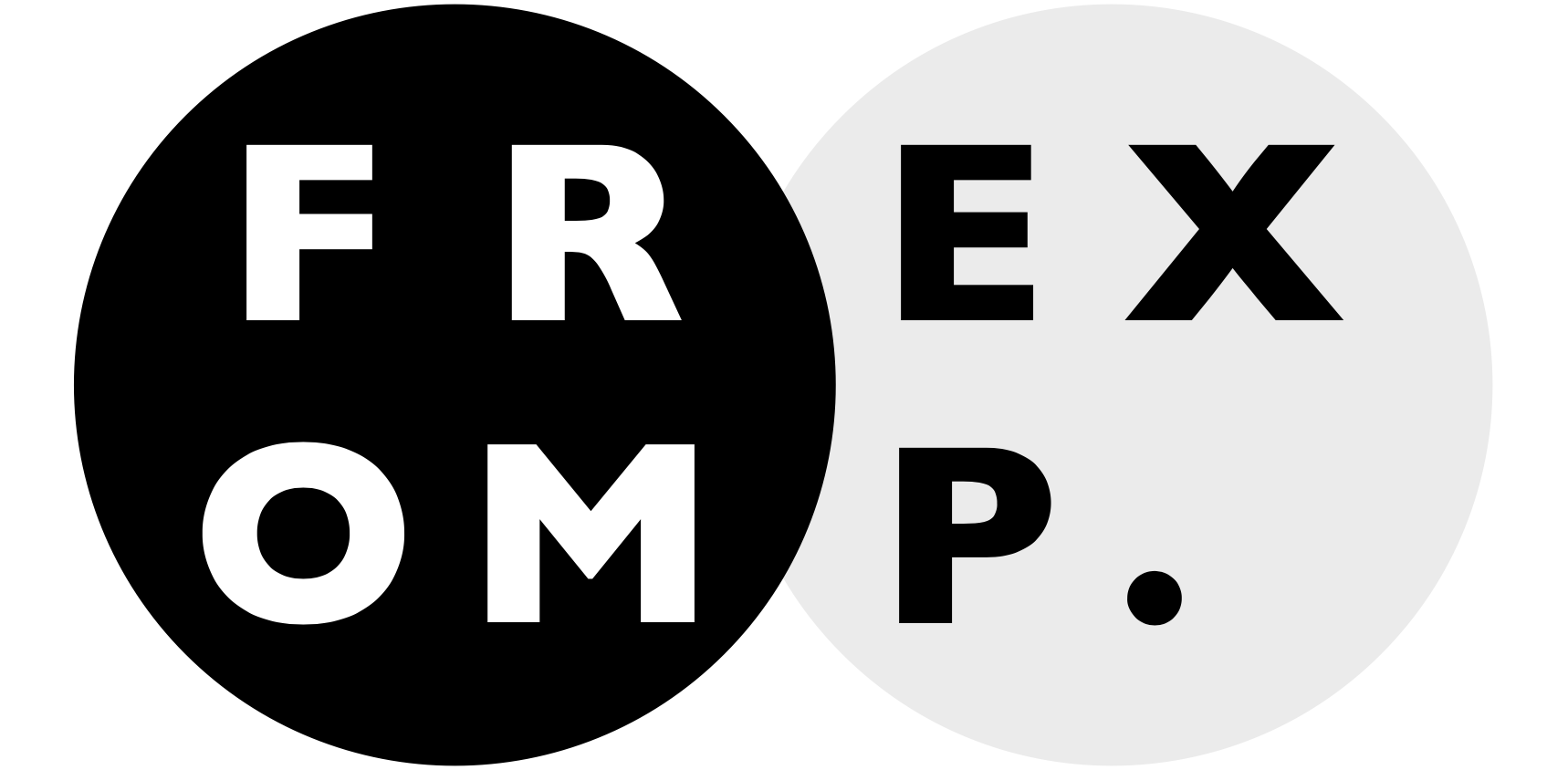






Comments